视频导出图片软件Free Video to JPG Converter是一个能够将视频导出图片的软件。使用者可以通过本软件来截取影视文件视频的画面,并将这些图片连续保存为JPEG格式进行储存,可以将动态的视频以一帧帧的图片进行截取,非常的好用。
视频导出图片软件的功能
视频导出图片软件Free Video to JPG Converter特色
Free Video to JPG Converter 的操作非常简单,下载并安装完打开后,只要选取要进行截图的视频文件,设置要截取的间隔,并给予截取成图片后的存放位置,点击“转换”按钮,Free Video to JPG Converter 便会按照你设置的截图间隔,开始进行截图。
视频导出图片软件怎么使用
视频导出图片软件Free Video to JPG Converter使用方法
运行 Free Video to JPG Converter
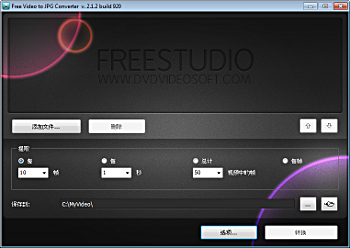
开始键 > 所有程序> DVDVideoSoft > Programs > Free Video to JPG Converter 或者你可以点击桌面的图标。
选择输入视频文件
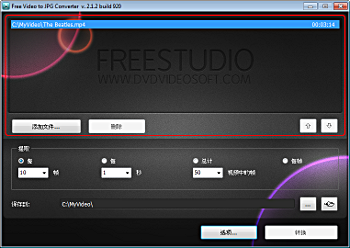
点击左面的"Browse"的按钮从你的电脑中选择输入文件。
选输出地点
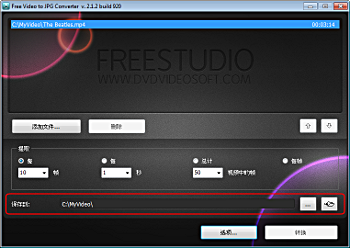
点击右面的"Browse"的按钮。选你喜欢的地点保存视频的快照。点击“Ok”。
配置“Extract”的选择项
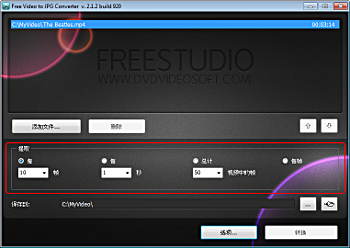
设置你要另存为快照的视频图像。
例如你可以摘取每第100帧画面,每10秒的画面或者是每帧画面。
注意: 请慎重选择“Every frame”选项。 摘取的图像大小可能会比输入文件大小大几倍!
摘录图像
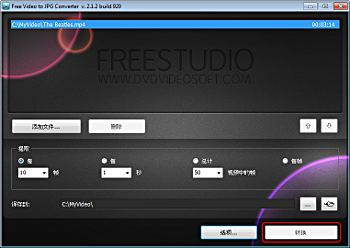
点击“Save”按钮,然后请稍等,你的图像正在被摘取。
- PC官方版
- 安卓官方手机版
- IOS官方手机版
















 三星GalaxyZFlip5国行版F7310ZCS7FYK2官方固件F7310ZCS7FYK2
三星GalaxyZFlip5国行版F7310ZCS7FYK2官方固件F7310ZCS7FYK2
 三星GalaxyTabS9Ultra韩版X910XXS5DYJ2官方固件X910XXS5DYJ2
三星GalaxyTabS9Ultra韩版X910XXS5DYJ2官方固件X910XXS5DYJ2
 三星GalaxyS22+国行版S9060ZCS9GYK3官方固件S9060ZCS9GYK3
三星GalaxyS22+国行版S9060ZCS9GYK3官方固件S9060ZCS9GYK3
 三星GalaxyTabS8+5G国行版X806CZCU9EYJ4官方固件X806CZCU9EYJ4
三星GalaxyTabS8+5G国行版X806CZCU9EYJ4官方固件X806CZCU9EYJ4
 三星GalaxyTabA8港版X200XXS6DYG6官方固件X200XXS6DYG6
三星GalaxyTabA8港版X200XXS6DYG6官方固件X200XXS6DYG6
 TCL电视V8-MS600TD-LF1V012版本强刷降级包固件LF1V012 中文版
TCL电视V8-MS600TD-LF1V012版本强刷降级包固件LF1V012 中文版
 TCL电视V8-MS600TA-LF1V040版本主程序降级包固件LF1V040 中文版
TCL电视V8-MS600TA-LF1V040版本主程序降级包固件LF1V040 中文版
 TCL电视V8-MS600TA-LF1V039版本强刷降级包固件LF1V039 中文版
TCL电视V8-MS600TA-LF1V039版本强刷降级包固件LF1V039 中文版
 TCL电视V8-A972T01-LF1V396版本主程序升-级包固件LF1V396 中文版
TCL电视V8-A972T01-LF1V396版本主程序升-级包固件LF1V396 中文版
 TCL电视V8-A972T01-LF1V093版本主程序降级包固件LF1V093 中文版
TCL电视V8-A972T01-LF1V093版本主程序降级包固件LF1V093 中文版
 小米电视4A40寸/43寸小米电视4S43寸小米全面屏电视43寸2849固件v1.3.85 中文版
小米电视4A40寸/43寸小米电视4S43寸小米全面屏电视43寸2849固件v1.3.85 中文版
 TCL电视V8-A962T04-LF1V035版本主程序降级包固件LF1V035 中文版
TCL电视V8-A962T04-LF1V035版本主程序降级包固件LF1V035 中文版
 TCL电视V8-0MS9904-LF1V089版本强刷降级包固件LF1V089 中文版
TCL电视V8-0MS9904-LF1V089版本强刷降级包固件LF1V089 中文版
 TCL电视V8-A962T04-LF1V117版本主程序升-级包固件LF1V117 中文版
TCL电视V8-A962T04-LF1V117版本主程序升-级包固件LF1V117 中文版
 TCL电视V8-0MT25H1-LF1V023版本强刷降级包固件LF1V023 中文版
TCL电视V8-0MT25H1-LF1V023版本强刷降级包固件LF1V023 中文版
 TCL电视V8-0M-T55TC-LF1V207版本强刷升-级包固件0M-T-55TC 中文版
TCL电视V8-0M-T55TC-LF1V207版本强刷升-级包固件0M-T-55TC 中文版
 TCL电视V8-0MS9906-LF1V016版本强刷降级包固件LF1V016 中文版
TCL电视V8-0MS9906-LF1V016版本强刷降级包固件LF1V016 中文版
 TCL电视V8-0M-T-55TC-LF1V850版本强刷升-级包固件0M-T-55TC 中文版
TCL电视V8-0M-T-55TC-LF1V850版本强刷升-级包固件0M-T-55TC 中文版
 TCL电视V8-0M-T55TD-LF1V035版本强刷降级包固件LF1V035 中文版
TCL电视V8-0M-T55TD-LF1V035版本强刷降级包固件LF1V035 中文版
 TCL电视V8-0M-T55TD-LF1V951版本强刷升-级包固件LF1V951 中文版
TCL电视V8-0M-T55TD-LF1V951版本强刷升-级包固件LF1V951 中文版
 TCL电视V8-0M-T55TD-LF1V035版本主程序降级包固件LF1V035 中文版
TCL电视V8-0M-T55TD-LF1V035版本主程序降级包固件LF1V035 中文版
 乐播投屏电脑版5.2.22.0 最新免费版
乐播投屏电脑版5.2.22.0 最新免费版
 知意配音电脑版3.4.81 官方版
知意配音电脑版3.4.81 官方版
 酷狗直播伴侣6.78.3.780 官方正式版
酷狗直播伴侣6.78.3.780 官方正式版
 录音啦windows旗舰版13.1 官方正式版
录音啦windows旗舰版13.1 官方正式版
 斗鱼直播管家1.2.11.0 官方pc版
斗鱼直播管家1.2.11.0 官方pc版
 企鹅电竞直播助手2.29.335.15 官网最新版【主播必备】
企鹅电竞直播助手2.29.335.15 官网最新版【主播必备】
 半岛音频音效助手1.0 免费版
半岛音频音效助手1.0 免费版
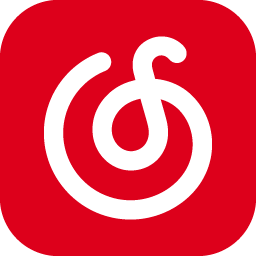




 57款potplayer皮肤包免费下载
57款potplayer皮肤包免费下载 音悦台mv下载(音悦台MV批量解析)2.0 绿色免
音悦台mv下载(音悦台MV批量解析)2.0 绿色免 枫叶SWF转换器12.2.6.0 最新版
枫叶SWF转换器12.2.6.0 最新版 凡凡讲述人1.0 win7绿色版【附使用教程】
凡凡讲述人1.0 win7绿色版【附使用教程】 文字播音软件(文字播音员)2.9 绿色免费版
文字播音软件(文字播音员)2.9 绿色免费版 adobe audition cc绿色中文版6.0.732 免安装
adobe audition cc绿色中文版6.0.732 免安装 影楼MV数码电子相册2019影楼版
影楼MV数码电子相册2019影楼版 Win10创造者更新15014多国语音包大全32位/6
Win10创造者更新15014多国语音包大全32位/6 飞转文字转语音软件1.7.9 最新版
飞转文字转语音软件1.7.9 最新版 创新声卡KX音效精灵2.2 破解版+注册机
创新声卡KX音效精灵2.2 破解版+注册机